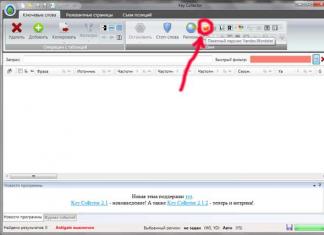Prieš pradėdami išsiaiškinti, kodėl neveikia „Wi-Fi“ ar internetas, turėtumėte žinoti (ypač tiems, kurie ką tik įsigijo „Wi-Fi“ maršruto parinktuvą), kad neužtenka vien tik tiekėjo laidą prijungti prie maršrutizatoriaus. taip pat reikia jį sukonfigūruoti (nustatyti internetą ir Wi-Fi tinklą). Visi toliau aprašyti metodai galioja, jei „Wi-Fi“ ir internetas jums veikė anksčiau, o tada staiga nutrūko arba negalite prijungti naujo įrenginio prie „Wi-Fi“. Patogumui straipsnį padalinau į dvi dalis, pirmoji skirta nesugebėjimui prisijungti prie belaidžio tinklo, antroji dalis atsakys į jūsų klausimus, jei esate prisijungę prie Wi-Fi tinklo, bet nėra interneto.
Nepavyksta prisijungti prie „Wi-Fi“ tinklo.
Perkraukite maršrutizatorių.
Pirmas dalykas, kurį reikia padaryti, jei kyla problemų prisijungiant prie „Wi-Fi“ tinklo, yra iš naujo paleisti maršrutizatorių. Norėdami tai padaryti, tiesiog atjunkite maitinimą nuo maršrutizatoriaus ir vėl prijunkite po kelių sekundžių. Po 1-2 min. Įrenginys bus paleistas, tada vėl bandykite prisijungti prie belaidžio tinklo. Norint išvengti tokių situacijų ateityje, rekomenduoju atnaujinti maršrutizatoriaus programinę-aparatinę įrangą (galbūt gamintojas žino apie problemą ir ją ištaisė naujoje programinėje įrangoje).
Nešiojamojo kompiuterio „Wi-Fi“ modulio įjungimas.
Patikrinkite, ar jūsų nešiojamame kompiuteryje įjungtas „Wi-Fi“, aš nesivarginsiu, straipsnyje aprašiau visus „Wi-Fi“ įjungimo būdus Kaip įjungti „Wi-Fi“ nešiojamajame kompiuteryje .
Pakeiskite belaidžio tinklo režimą.
Jei bandote prijungti įrenginį (nešiojamąjį kompiuterį, išmanųjį telefoną), kuris yra senesnis nei 5-7 metai, turite atsižvelgti į tai, kad jis gali nepalaikyti šiuolaikinio Wi-Fi režimo - n. Todėl turite perjungti maršrutizatorių į veikimo režimą, kurį palaiko įrenginys, arba įjungti mišrų režimą b/g/n. Daugiau informacijos apie Wi-Fi veikimo režimus aprašyta. Norėdami perjungti belaidžio tinklo režimą, turite eiti į maršrutizatoriaus žiniatinklio sąsają, eikite į „Wi-Fi“ nustatymus ir pasirinkite tinkamą režimą.
Pašalinamas pasikartojantis tinklo SSID.
Viena iš galimų problemų, kai nepavyksta prisijungti prie „Wi-Fi“, yra pasikartojantis „Wi-Fi“ tinklo pavadinimas (SSID). Tarkime, kad atvykote pas draugus, jų „Wi-Fi“ tinklas vadinasi „Namai“, sėkmingai prie jo prisijungėte. Praėjo laikas, ir su kitais draugais ar namuose radote tą patį tinklo pavadinimą. Nešiojamasis kompiuteris (taip pat taikoma planšetiniams kompiuteriams ir išmaniesiems telefonams) bando prisijungti prie tinklo naudodamas anksčiau išsaugotą slaptažodį, tačiau nepavyksta, nes šiam vardui naudojamas naujas slaptažodis. Norėdami išspręsti šią problemą, turite pašalinti atitinkamą tinklą iš išsaugotų „Wi-Fi“ tinklų sąrašo.
Norėdami tai padaryti, dešiniuoju pelės mygtuku spustelėkite tinklo piktograma apatiniame dešiniajame ekrano kampe ir pasirinkite „Tinklo ir bendrinimo centras“.

Po to pamatysite išsaugotų belaidžių tinklų sąrašą. Jei matote, kad tinklas, prie kurio bandote prisijungti, yra šiame sąraše, turite jį pašalinti iš šio sąrašo. Pasirinkite tinklą ir spustelėkite mygtuką „Ištrinti“. Po to turėsite įvesti slaptažodį, kad prisijungtumėte prie belaidžio tinklo.

Nėra interneto per „Wi-Fi“.
Interneto mokėjimo čekis.
Paprasčiausias dalykas, kuris gali nutikti, kai internetas neveikia, yra tai, kad laikas už jį sumokėti arba paslaugų teikėjas dirba su tuo. Norėdami išsiaiškinti situaciją, paskambinkite savo paslaugų teikėjui ir išsiaiškinkite, ar turite skolą už internetą ir ar yra atliekami darbai linijoje.
Statinis IP adresas.
Viena iš neveikiančių interneto problemų gali būti ta, kad registruotame statiniame adresu nėra reikiamų tinklo nustatymų. Tokiu atveju rekomenduoju naudoti automatinį tinklo nustatymų gavimą. Norėdami tai padaryti, turite eiti į tinklo ir bendrinimo centrą. Vienas iš būdų tai padaryti yra dešiniuoju pelės mygtuku spustelėti tinklo piktograma apatiniame dešiniajame ekrano kampe ir pasirinkite "Tinklo ir bendrinimo centras".

Kitas būdas yra naudoti spartieji klavišai

Nesvarbu, kurį metodą naudojote, rezultatas bus toks pat - monitoriuje pasirodys langas Tinklo ryšiai. Tada turite du kartus spustelėti belaidį ryšį. Atsidariusiame būsenos lange ypatybių lange pasirinkite „Ypatybės“ „Internet Protocol Version 4 (TCP/IPv4)“.


Problema su maršrutizatoriumi.
Internetas gali neveikti dėl maršrutizatoriaus gedimo. Paprasčiausias dalykas, kurį galite padaryti, yra jį paleisti iš naujo. Yra situacijų, kai maršrutizatorius iš naujo nustato interneto nustatymus, tokiu atveju reikia prisijungti prie jo per žiniatinklio sąsają ir iš naujo įvesti interneto nustatymus, kad ateityje kiltų mažiau problemų su maršrutizatoriumi, rekomenduoju atnaujinti jo programinę-aparatinę įrangą. .
Išvada
Šiame straipsnyje aprašiau visus žinomus būdus, kaip išspręsti „Wi-Fi“ ir interneto problemas. Jei šie metodai jums nepadeda, galite išsamiai aprašyti problemą komentaruose ir aš kartu su šios svetainės skaitytojais pasistengsime jums padėti.
Maršrutizatorius yra patogus sprendimas kuriant vietinį ir belaidį tinklą, leidžiantį vienu metu pasiekti internetą iš kelių įrenginių. Tačiau norėdami sukonfigūruoti maršrutizatorių, pirmiausia turite jį tinkamai įdiegti ir eiti į žiniatinklio sąsają, kurioje nurodomi pagrindiniai įrangos parametrai.
Sujungimo įranga
Prieš eidami į maršrutizatoriaus nustatymus, turite tinkamai įdiegti įrangą. Jums reikės:
- Maršrutizatorius.
- Tinklo kabelis.
- Tinklo plokštė kompiuteryje.
Bet kuris vartotojas gali susitvarkyti su maršrutizatoriaus įdiegimu - svarbiausia yra atidžiai apžiūrėti prievadus ir išsiaiškinti, kam jie reikalingi. Tai padės aiškinamieji užrašai ir skirtingų spalvų jungtys.
- Kabelis, kurį teikėjas atnešė į kambarį, įkišamas į WAN / linijos / interneto prievadą (paprastai jis yra mėlynas).
- Tinklo kabelis, kuris pateikiamas kartu su maršruto parinktuvu, yra sumontuotas viename iš LAN prievadų (dažniausiai geltonas). Antrasis pataisos laido galas yra prijungtas prie kompiuterio tinklo plokštės.
- Maitinimo kabelis įkišamas į atitinkamą jungtį.
Kai visi laidai yra vietoje, paspauskite maitinimo mygtuką. Jei viskas bus padaryta teisingai, maršrutizatoriuje užsidegs keli indikatoriai: maitinimas, tinklo ryšys ir prisijungimas prie kompiuterio.
Maršrutizatoriaus nustatymas sistemoje
Norėdami atidaryti maršrutizatoriaus sąsają, turite sukonfigūruoti tinklo ryšį. Paprastai reikalingi parametrai nustatomi automatiškai, tačiau būtų gerai patikrinti, ar jie teisingi.

Tai yra standartiniai nustatymai, leidžiantys maršrutizatoriui savarankiškai priskirti adresą prijungtam įrenginiui (šiuo atveju kompiuteriui), naudojant DHCP serverį.
Prisijunkite prie sąsajos
Prijungę ir sukonfigūravę įrangą, galite pereiti prie prisijungimo prie maršrutizatoriaus problemos sprendimo. Beveik visuose maršrutizatoriuose sąsajos adresas, prisijungimo vardas ir slaptažodis yra nurodyti etiketėje, esančioje įrenginio apačioje. 
Jei lipduko nėra, naršyklėje galite pamatyti maršrutizatoriaus žiniatinklio sąsajos rodymo adresą naudodami programinės įrangos įrankius:
- Atidarykite Tinklo ir bendrinimo centrą.
- Toliau keiskite adapterio nustatymus.
- Dukart spustelėkite vietinio ryšio piktogramą.
- Spustelėkite Išsami informacija ir peržiūrėkite numatytojo šliuzo reikšmę.

Jei patys pakeitėte prisijungimo vardą ir slaptažodį, bet neprisimenate naujų reikšmių, naudokite maršrutizatoriaus mygtuką Reset, kad iš naujo nustatytumėte gamyklinius nustatymus. Atstačius nustatymus identifikavimo duomenys taps standartiniais – admin/admin.
Nebūtina žiūrėti į maršrutizatoriaus adresą. Daugelis gamintojų naudoja tą patį adresą, todėl skirtingų maršrutizatorių modelių sąsajos paleidimo procedūra labai nesiskiria.
Pavyzdžiui, TP-Link ir D-Link maršrutizatoriai naudoja IP adresą 192.168.0.1. Įvedus šią reikšmę, naršyklės adreso juostoje pasirodo autorizacijos langas, kuriame reikia įvesti savo prisijungimo vardą ir slaptažodį. Kai kuriuose D-Link Dir maršrutizatorių modeliuose reikia nurodyti tik prisijungimo vardą, slaptažodžio eilutę galima palikti tuščią. 
Asus ir Netgear maršrutizatoriai turi numatytąjį adresą 192.168.1.1. Prisijungimo vardas ir slaptažodis taip pat dažniausiai yra standartiniai – admin/admin. Tačiau gali būti parinkčių: pavyzdžiui, NETGEAR WGR614 maršrutizatoriaus prisijungimas bus „admin“, o slaptažodis bus „slaptažodis“.
„Huawei“ maršrutizatorių prisijungimo informacija šiek tiek skiriasi nuo įprastų reikšmių. Adresas įvesties sąsajai yra 192.168.100.1. Prisijungimo vardas ir slaptažodis taip pat nėra visiškai standartiniai - atitinkamai root ir admin. Kai kurie modeliai turi dar sudėtingesnes autorizacijos poras. 
Zyxel Keenetic maršrutizatoriai turi lengvai įsimenamą adresą my.keenetic.net. Kaip alternatyva, naudojamas standartinis adresas 192.168.1.1. Prisijungimas bus žodis „admin“, o slaptažodis su standartiniais parametrais bus 1234.
Atrodo, gali susipainioti, bet iš tikrųjų viskas paprasta. 90% atvejų adresas bus 192.168.0.1. arba 192.168.1.1, o autorizavimo pora yra admin/admin. Jei šios reikšmės neleidžia atidaryti žiniatinklio sąsajos, atidžiai perskaitykite instrukcijas - ten visada nurodomas adresas, prisijungimo vardas ir slaptažodis.
Galimos prisijungimo klaidos
Jei negalite įvesti maršrutizatoriaus nustatymų naudodami automatinius nustatymus, pabandykite rankiniu būdu nustatyti prisijungimo parametrus naudodami maršrutizatoriaus IP adresą.

Žinodami maršrutizatoriaus IP adresą, galite rankiniu būdu nurodyti TCP/IPv4 protokolo parametrus:

Norėdami suprasti, kokias reikšmes reikia nurodyti, paimkime maršrutizatoriaus IP adresą - pavyzdžiui, 192.168.0.1. Remdamiesi šiuo adresu, eilutes užpildykite taip:
- IP adresas – 192.168.0.2 (paskutinis skaitmuo turi būti intervale nuo 2 iki 254).
- Potinklio kaukė – 255.255.255.0 (visada išlieka ta pati).
- Pagrindinis šliuzas yra 192.168.0.1 (čia nurodytas maršrutizatoriaus adresas).
- Pageidaujamas DNS yra 192.168.0.1 (maršrutizatoriaus adresas taip pat užregistruotas).
Su šiais nustatymais turėtų būti išspręsta maršrutizatoriaus žiniatinklio sąsajos paleidimo per naršyklę problema. Tada belieka susikurti internetą ir sukurti belaidį ryšį, kad Wi-Fi maršrutizatorius pradėtų atlikti savo funkcijas – teikti nuolatinę prieigą prie tinklo iš skirtingų įrenginių.
Straipsniai ir Lifehacks
Kaip prisijungti prie interneto per telefono Wi-Fi, jei jūsų namų Wi-Fi maršrutizatorius sukonfigūruotas, bet jūsų mobilusis telefonas neranda prieigos taško? Norėdami išsiųsti interneto nustatymus į savo mobilųjį telefoną ir išsaugoti, turite susisiekti su operatoriumi.
Tada turėtumėte patikrinti, ar pats signalo perdavimo įrenginys turi ryšį. Norėdami tai padaryti, turite prie jo prijungti nešiojamąjį kompiuterį per LAN prievadą ir patikrinti ryšį. Jei jis yra, bet telefonas neprisijungia prie tinklo, jame reikia sukonfigūruoti ryšio parametrus.
Prisijunkite prie belaidžio tinklo
- Pirmiausia įsitikinkite, kad jūsų mobiliajame telefone įjungtas „Wi-Fi“ ryšys: pagrindiniame meniu eikite į „Nustatymai“, raskite elementą „Belaidžiai tinklai“, pasirinkite „WiFi“ ir įjunkite.
- Patikrinkite visus galimus tinklus, suraskite tą, kuris sukurtas jūsų namų modeme.
- Dabar spustelėkite jį ir atsidariusiame lange įveskite norimą slaptažodį.
- Dažna klaida, dėl kurios dažnai kyla ryšio problemų, yra neatsargumas įvedant slaptažodį telefone arba neteisinga kalba ar simbolių raidės.
- Mobiliajame telefone, kuriame veikia „iOS“, pagrindiniame meniu eikite į „Nustatymai“, pasirinkite „Bendra“ ir spustelėkite „Pasirinkti tinklą“.
- Čia reikia įjungti „Wi-Fi“ modulį, kuris suras visus prieigos taškus.
- Pasirinkite savo modeme sukurtą ir įveskite jo slaptažodį.
- Užmezgę ryšį galite prisijungti prie interneto.
Ryšio nustatymas

Taip atsitinka, kad ryšys yra, bet nėra ryšio su tinklu. Akivaizdu, kad viskas priklauso nuo jo nustatymų. Tokiu atveju turite atidžiau sukonfigūruoti prieigos parametrus:
- eikite į „Wi-Fi“ nustatymų meniu;
- pasirinkite elementą valdyti WiFi prieigos taškus“;
- įjunkite funkciją „Naudoti statinį IP“;
- įveskite IP reikšmę, kuri rodoma nustatant modemą;
- išsaugokite visus atliktus pakeitimus ir iš naujo paleiskite modemą bei telefoną.
Modemo nustatymuose turite patikrinti, ar įdiegta MAC adreso apsauga, ir ją pašalinti. Kita galima priežastis – nekokybiška įrenginio programinė įranga, tuomet padės originalios versijos įdiegimas.
Kitas variantas: atkurti gamyklinius mobiliojo telefono nustatymus ir vėl bandyti prisijungti prie modemo.
Įjungus išmanųjį telefoną kiekvienas daugiabučio namo gyventojas gali matyti daugybę wifi ryšio taškų. Ypač smalsūs žmonės nori naudotis kieno nors kito tinklu, bet kaip sužinoti „Wi-Fi“ slaptažodį.
Kiekvienas maršrutizatorius turi savo IP adresą, per kurį galite peržiūrėti visus gretimo įrenginio duomenis.
„WiFi“ yra IEE802.11 standarto tinklas. Siųstuvas sumontuotas beveik kiekviename bute. Maršrutizatoriaus pavadinimą ir adresą galite sužinoti iš tinklo kaukės, kurią žmonės dažnai pamiršta pakeisti pradinio įrenginio diegimo metu. Galite prisijungti prie „Wi-Fi“, jei tinklo savininkas jį transliuoja visai be slaptažodžio.
„Wi-Fi“ įrenginio tipą galite sužinoti pagal tinklo pavadinimą, rodomą galimų įrenginių sąraše. Tinklu galite naudotis neribotai, jei pats įrenginys galėjo prisijungti be slaptažodžio.
Jūsų veiksmai yra nematomi, kai srautas mažas. Galite aptikti, kad kažkas negerai, jei jūsų kaimynas peržiūrės prijungtų įrenginių sąrašą. Ir jis tai padarys per nešiojamojo kompiuterio naršyklę, kur įvedamas atitinkamas maršrutizatoriaus adresas.
Į maršrutizatoriaus nustatymus galite pereiti per naršyklę įvesdami adresą 192.168.1.1. Pagal numatytuosius nustatymus slapyvardis yra admin ir tas pats slaptažodis.
Tačiau prieš tai nešiojamasis kompiuteris turi būti prijungtas prie wifi. Tyliai taisydami duomenis galite suerzinti kaimyną ir nutraukti ryšį. Po to jis atkurs gamyklinius nustatymus ir pakeis prieigos kodus.
Wifi slaptažodį ir IP adresą lengva sužinoti naudojant specialias įsilaužimo programas, tačiau naujausios maršrutizatorių versijos suteikia šią funkciją ir blokuoja automatinius ryšius.
Kaimyninio ryšio tašką patogu turėti šiais tikslais:
- Nereikia mokėti mėnesinio abonentinio mokesčio;
- „WiFi“ leidžia vienu metu naudotis keliais įrenginiais, nebent kaimynas nustato prijungtų įrenginių skaičiaus limitą;
- Jūsų tapatybė nebus nustatyta nelegalių ryšių atveju.
Kieno nors kito „Wi-Fi“ įsilaužimas yra neteisėtas veiksmas, užtraukiantis baudžiamąją atsakomybę.
Ar nulaužti kažkieno maršruto parinktuvą, kiekvienas nusprendžia asmeniškai, bet kodėl gi nepabandžius? Prietaiso IP adresas nurodytas ant galinio wifi siųstuvo dangtelio. Galite ieškoti kompiuterių techninės įrangos parduotuvėje.
Ryšio problemų sprendimo būdai

Norėdami prisijungti prie daugumos „Wi-Fi“ tinklų, turėsite nulaužti slaptažodį. Paprastas būdas išspręsti prieigą prie interneto yra įsigyti savo maršrutizatorių ir gauti savo įrenginių IP adresą.
Tačiau smalsų protą visada traukia sudėtingos užduotys. Pirmiausia reikia rasti informacijos apie naują tinklą ir tai, ar maršrutizatoriuje yra „Wi-Fi“ slaptažodis.
Tai galite sužinoti peržiūrėję informaciją apie dabartinį „Wi-Fi“. Atidarykite „Control Panel“ ir suraskite interneto tinklo elementą ir eikite į „Tinklo valdymo centras“. Turime atidaryti elementą „Tinklo ryšys“.
Šiuo metu galite pamatyti:
- Visas galimų belaidžių tinklų sąrašas;
- Transliacijos signalo lygis;
- Prieiga prie Wi-Fi. Jei jis atidarytas, tada jums labai pasisekė, naudokitės nemokamu belaidžiu internetu.
Galite nulaužti „Wi-Fi“ naudodami programas, kad surastumėte tinkamą slaptažodį. Jie veikia jūsų nešiojamajame kompiuteryje ir bando galimus variantus, kol bus užmegztas ryšys.
Reikia atsiminti, kad nė vienas įsilaužėlis mėgėjas negalės visiškai nepastebėtas naudotis kaimyno Wi-Fi. IP adresas apskaičiuojamas akimirksniu, jei įrenginį prijungiate prie tinklo.
Visų esamų jungčių sąrašas rodomas pačiame maršrutizatoriuje. Jis visada pasiekiamas kompiuteryje, prijungtame prie jo vietoje per laidą. Tačiau retai kas valdo savo tinklą, kol siųstuvas veikia stabiliai. Vienas papildomas „laido“ kaimynas nepakeis didelio greičio su didžiuliu „Wi-Fi“ „freeloaderių“ sąrašu.
Kokios yra įsilaužimo programos?

Programos negarantuoja 100% „Wi-Fi“ įsilaužimo rezultatų, turėsite prisijungti naudodami kelias programas. Sužinoti slaptažodį galima su tikimybe iki 90%.
Čia yra programų, kurias galima rasti internete, sąrašas:
- „WifiSidejacking“ – programos sąsaja yra visiškai anglų kalba, tačiau išsamus vadovas padės prisijungti prie „Wi-Fi“ per kelias minutes;
- „Aircrack-ng“ yra įrankių rinkinys, skirtas kompetentingai ieškoti ne tik „wifi“ slaptažodžių, bet ir padeda nustatyti prisijungusių abonentų IP adresus;
- AirSlax – veikia su wifi 6 paprastais žingsniais: nuskaito tinklą, pasirenka taikinį, užfiksuoja paketus, atjungia klientą, atspėja slaptažodį ir išsaugo gatavą rezultatą;
- „Wifipirate 13“ yra galinga programa, teikianti visų aplinkinių belaidžio transliavimo taškų slaptažodžius;
- CommViewforwifi – naudojamas tinklams analizuoti, naujų prisijungimo taškų paieškai ir kaimynų veiklos laikui.
„Aircrack-ng“ apima programinės įrangos paketą, skirtą perimtiems failams iššifruoti, užšifruotiems signalams kurti, „Wep“ raktams atkurti sistemoje „Windows“. Jame yra failų su plėtiniu „ivs“ konvertavimo įrankis.
Taip pat yra galimybė stebėti esamą ryšį ir nustatyti „Wi-Fi“ tinklo srautą.
Per nuotolinį IP adresą Airserv-ng programa suteikia prieigą prie nešiojamojo kompiuterio belaidžio ryšio kortelės. Leidžia išspręsti tvarkyklių problemas ir atlikti operacinės sistemos pakeitimus. Programa įsilaužia į wi-fi tinklus: Wep, ieško WPA-PSK raktų, WPA/WPA2. Visos operacijos atliekamos automatiškai, nedalyvaujant magiškojo kodo savininkui.
Nė vienas programuotojas negali numatyti slaptažodžio pasirinkimo laiko, viskas priklauso nuo šių veiksnių:
- Slaptažodžio sudėtingumas, raidžių ir skaičių buvimas;
- Wi-Fi įrenginio tipas;
- Ar pasikeitė IP adresas?
- Atstumas nuo siųstuvo, įrenginio apkrova.
- Pasirinkta priemonė ir nuskaitymo metodas.
Kaip nulaužti viešosios interneto prieigos tašką „Android“?

Dar įdomiau rasti išmaniojo telefono „Wi-Fi“ siųstuvo slaptažodį. Dažnai kaimynai naudojasi internetu per savo korinio ryšio operatorių. Pagal pasirinkto slaptažodžio rezultatus galima nustatyti abonentų IP adresus.
Yra tinklų nuskaitymo programinės įrangos:
- „Wi-Fi“ slaptažodžio pertrauka;
- Norėdami valdyti „Wi-Fi“, naudokite „Wifikill“ programą;
- Wibr+ - tarnauja kaip asistentas įsilaužti wi-fi be jokių specialių įsilaužimo įgūdžių;
- „WiHackmobile“ yra paprasta programa, skirta aplinkinių tinklų slaptažodžiams rasti;
- „Wi-Lomster“ yra populiari programa, skirta darbui su išmaniuoju telefonu;
- „WifiRouterkeygen“ – greitai suranda „Wi-Fi“ slaptažodžius, kad prisijungtų prie kaimyno. Sąsaja yra paprasta naudoti ir nereikalauja susipažinti su programa.
Išvardytos komunalinės paslaugos gali nustatyti patraukliausią įsilaužimo tinklą.
Negalėsite greitai prisijungti, jei kaimynas pasirūpino „Wi-Fi“ apsauga:
- Išsaugotas ilgas ir sudėtingas slaptažodis;
- Pakeisti numatytieji prisijungimai;
- Įsigijo naujausią tiekėjo maršrutizatoriaus versiją;
- Išjungia siųstuvą, kai jis nenaudojamas;
- Valdo ryšius ir įvedė įrenginių skaičiaus apribojimus;
Nėra jokios galimybės įsilaužti į tinklus su patikimu šifravimo lygiu naudojant bet kokią priemonę.
Jei nuskaitymo metu maršrutizatorius išsijungia, procedūrą reikės pradėti iš naujo.
Prietaiso prijungimas yra pusė darbo, tačiau turite atidžiai slėpti savo IP nuo kaimyno. Kai jis supras, kad jo „Wi-Fi“ tinklas tapo viešas, jis susimąstys, kas naudojo maršrutizatorių. Jei jis ateis pas jus, problema pavirs skandalu.
„Wifikill“ programa padeda rasti įsibrovėlių naudojant maršruto parinktuvą. Vienu paspaudimu jis užblokuos vartotoją pagal IP adresą. Tačiau jis gali tai pakeisti, todėl geriau nustatyti prijungtų įrenginių skaičiaus apribojimus. Geriau sudaryti leidžiamų įrenginių sąrašą.
Daugelis interneto tiekėjų teikia belaidžio interneto prieigos paslaugas. Tai ypač aktualu įvairių tipų mobiliųjų kompiuterių naudotojams. Be to, stacionarūs kompiuteriai taip pat gali prisijungti prie belaidžių taškų.
Jums reikės
- Wi-Fi modulis.